Zoom se ha convertido rápidamente en el santo grial de las herramientas de comunicación para empresas y vendedores que conectan a colegas socialmente distantes en todo el mundo y los entretienen con fondos de Zoom personalizados y filtros de patata en el camino.
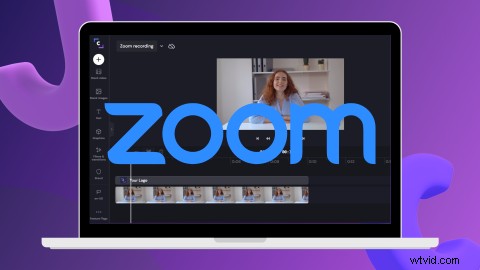
El reciente estilo de vida de trabajar desde casa significa que los profesionales de ventas también han tenido que adaptarse a nuevas estrategias y presentar argumentos de venta a través de videoconferencias. Aunque, como ocurre con cualquier solución de la FMH, Zoom no es perfecto. A veces perdemos llamadas. Tenemos que lidiar con niños, gatos o malas conexiones a Internet. O tal vez tengamos otra reunión que no coincida con nuestro horario de Zoom. Cualquiera sea el motivo, es importante que los gerentes comerciales graben y compartan las llamadas de Zoom en el lugar de trabajo para aquellos que se las perdieron.
Suena bastante simple, ¿verdad? No exactamente. Claro, puede grabar toda la reunión y enviarla por correo electrónico al equipo. Pero si lo hace, puede estar seguro de que estará lleno de pausas y silencios incómodos, charlas y micrófonos en silencio.
En cuanto a los argumentos de venta o los seguimientos de los clientes, la forma más eficiente y efectiva de transmitir su punto de vista sin perder la atención de su audiencia será editar su grabación de Zoom antes de compartirla con clientes potenciales.
Cómo grabar en Zoom
Así es como cualquiera puede grabar sus llamadas de Zoom.
-
Inicie una reunión de Zoom como anfitrión.
-
Haz clic en el círculo Grabar botón.
-
Seleccione Grabar en esta computadora.
-
Haga clic en Participantes para ver qué participantes están grabando actualmente.
-
Una vez que haya terminado su reunión, Zoom convertirá la grabación para que pueda acceder a los archivos.
-
Una vez descargada la reunión, se abrirá automáticamente la carpeta que contiene la grabación.
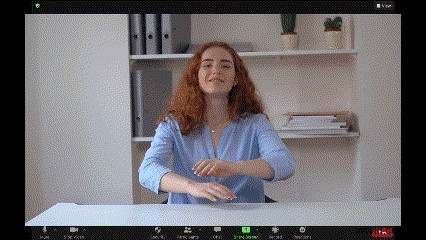
¿En muchas videoconferencias corporativas y llamadas Zoom? Si tiene dificultades para encontrar un fondo de aspecto profesional en casa para su llamada de videoconferencia, o sobre la marcha, los fondos de Zoom listos para usar de Clipchamp le resultarán útiles.
Los mejores consejos para editar tu grabación de Zoom
Ya sea que esté realizando una videoconferencia para un argumento de venta, un registro semanal o discutiendo una nueva idea de video para su negocio, puede seguir estos consejos y editar su grabación de Zoom de forma gratuita en el editor de video en línea de Clipchamp.
Estos son nuestros mejores consejos para editar sus grabaciones de Zoom que los vendedores deben conocer.
1. Marca tu grabación de videoconferencia
Si su grabación de video se va a enviar a diferentes equipos, empresas o clientes, querrá que sepan exactamente de quién es el video que están viendo.
Agregar un video de introducción de la marca y un video final o una pantalla con el logotipo si se trata de una comunicación interna de la empresa, un seminario web o un argumento de venta.
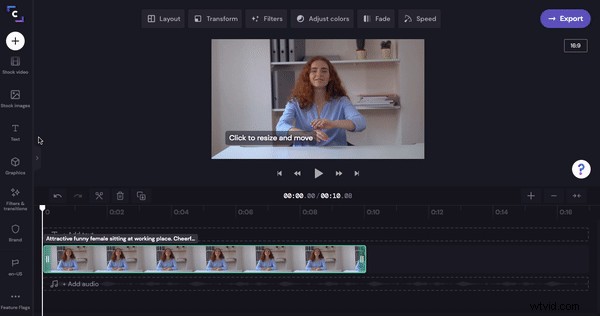
2. Elimine el desorden en los argumentos de venta
Cuando vuelva a visitar su grabación de Zoom, probablemente notará que está pasando más de unos minutos viendo imágenes irrelevantes. Pequeñas conversaciones, problemas técnicos o incluso un estornudo:la lista continúa.
Limpia tus grabaciones de videoconferencias y hazlas más profesionales. ¿Cómo? Recortando todo lo que no sea necesario.
3. Agregue estructura a las videoconferencias
Ahora que su video está lleno solo de información que necesita saber, es hora de agregar algunos elementos estructurales. Comienza dándole a tu video un título y una introducción. Agregue títulos animados para indicar los nombres de los oradores. Útil para las grandes empresas globales. También es útil si un vendedor está intentando un contacto en frío o una "prospección saliente"
Luego, divida su llamada de videoconferencia en secciones lógicas. Por ejemplo, una reunión del equipo de ventas podría dividirse en las siguientes secciones:
-
La agenda de la reunión de videoconferencia,
-
Establecer los objetivos de ventas de este mes,
-
Preguntas y respuestas del equipo.
La estructura de su llamada de videoconferencia se puede agregar con funciones como superposiciones, títulos de movimiento, introducciones y conclusiones. La separación visual realmente puede ayudar a los espectadores a absorber más información e indicar cuándo es un buen momento para tomar un café.
4. Mejorar la accesibilidad de grabación de Zoom
Trabajar desde casa ha convertido a algunos de nosotros en multitarea. Esto significa que no todos los miembros del equipo están viendo su grabación de Zoom en su computadora en casa. Para aquellos que están fuera y viajando o haciendo mandados, ver videos en silencio es una opción popular.
Agregue leyendas y subtítulos para accesibilidad y resonancia global a sus grabaciones de llamadas de videoconferencia. Si tienes poco tiempo, nuestra aplicación móvil de Clipchamp ofrece una herramienta de subtítulos automatizados. Use nuestra tecnología de inteligencia artificial para convertir el habla en texto en segundos para subtitular su video. Puede editar fácilmente el texto para asegurarse de que la ortografía sea correcta.
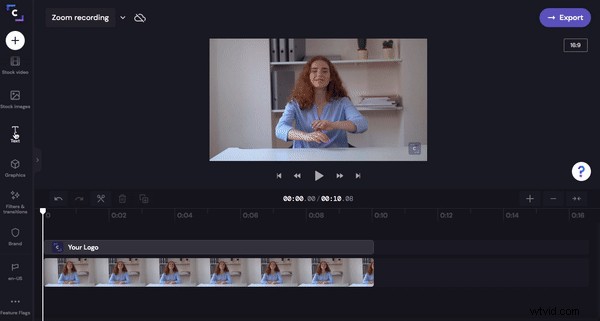
5. Aumente el tiempo de visualización del equipo con extras de entretenimiento
¿Quién dice que el trabajo no puede ser divertido? Agregue algo de emoción a su grabación de Zoom con un GIPHY (o diez). Es una excelente manera de aumentar la moral, algo importante para realizar un seguimiento mientras sus empleados trabajan desde casa.
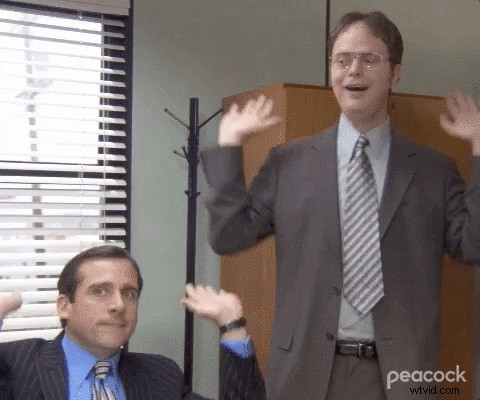
6. Añadir un fondo
Zoom está cambiando la forma en que nos comunicamos, lo que significa que no siempre tenemos a la mano un trasfondo corporativo o de aspecto profesional. Los fondos virtuales de Zoom son una excelente manera de ser creativo (y ocultar su falta de tareas domésticas).
Zoom en sí mismo ofrece un par de opciones de fondos virtuales que te ayudarán a comenzar, pero aquí en Clipchamp, hemos creado cientos de fondos de Zoom únicos para que los uses.

Edita tus reuniones virtuales de Zoom con Clipchamp
Salesforce informó que las videoconferencias son la herramienta de ventas más valiosa número 1 en 2020, y muchos vendedores creen que las ventas virtuales llegaron para quedarse. Ahora es más sencillo que nunca importar y editar reuniones de Zoom.
Mejora tus grabaciones de Zoom para una mejor visualización con Clipchamp y mantén a tu equipo informado y entretenido. Regístrate en Clipchamp ahora.
